Tudo o que você precisa saber sobre a configuração de grupo de usuários em sua ferramenta de atendimento centralizado SZ.chat da Fortics.
Veja o vídeo e qualquer dúvida que você ainda venha a ter o nosso suporte técnico ficará feliz em lhe ajudar.
Clique aqui para entender como realizar a cadastro de um administrador. |
Como mencionado no vídeo, ao habilitar a visualização apenas por equipe, é possível conceder permissões para acompanhar equipes específicas.
Exemplo, permitir que o administrador inserido no grupo de usuários exclua apenas os agentes que fazem parte da equipe comercial.
Essa lógica deve ser seguida em todas as permissões. Informarei a seguir algumas permissões que fogem a regra.
1 - Permissão para adicionar agente
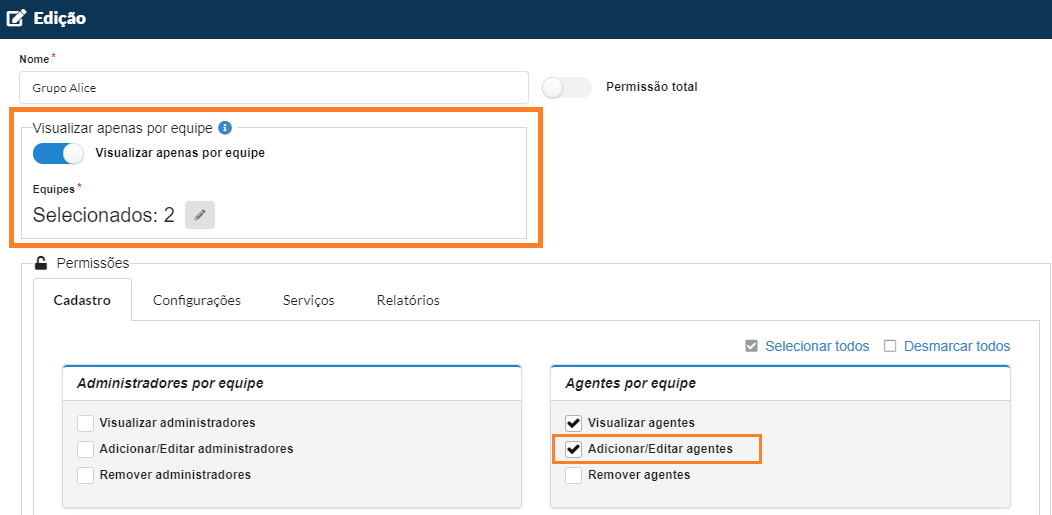
Essa permissão autoriza criar e inserir os agentes em qualquer uma das equipes configuradas na plataforma.
Após a configuração do agente o administrador só conseguirá visualiza-lo caso ele faça parte de um das equipes que o administrador possui permissão de acesso.
2 - Permissão para adicionar administradores

Essa permissão autoriza criar e inserir os administradores em qualquer um dos grupos de usuários configurados na plataforma.
Ao concluir a configuração, o login administrativo só ficará visível caso ele esteja inserido no mesmo grupo de usuários do colaborador que o configurou.
3 - Acesso aos relatórios

A regra só será aplicada nos relatórios que possuem o filtro equipes. Os demais relatórios serão exibidos integralmente mesmo que o recurso em questão esteja habilitado.
Os valores referentes ao auto atendimento não serão disponibilizados nos relatórios caso a regra para visualização apenas por equipe esteja habilitada.
4 - Permissão para visualizar informações de armazenamento

Independente da "visualização apenas por equipe" estar ou não habilitada o usuário sempre visualizará o valor total no dashboard de armazenamento.

5 - Permissão para visualizar lista de arquivos de armazenamento por tipo

Ao habilitar a "visualização apenas por equipe" é possível visualizar todas as mídias na coluna de ações, mas ao utilizar o filtro localizado no canto superior direito do dashboard, é possível visualizar apenas as mídias da equipe inserida no grupo de usuários.
Importante: só ficarão disponível as mídias do dia da implementação do recurso (28/07/2021 a 02/08/2021) em diante, visto que antes da implementação as mídias não eram associadas as equipes. |


